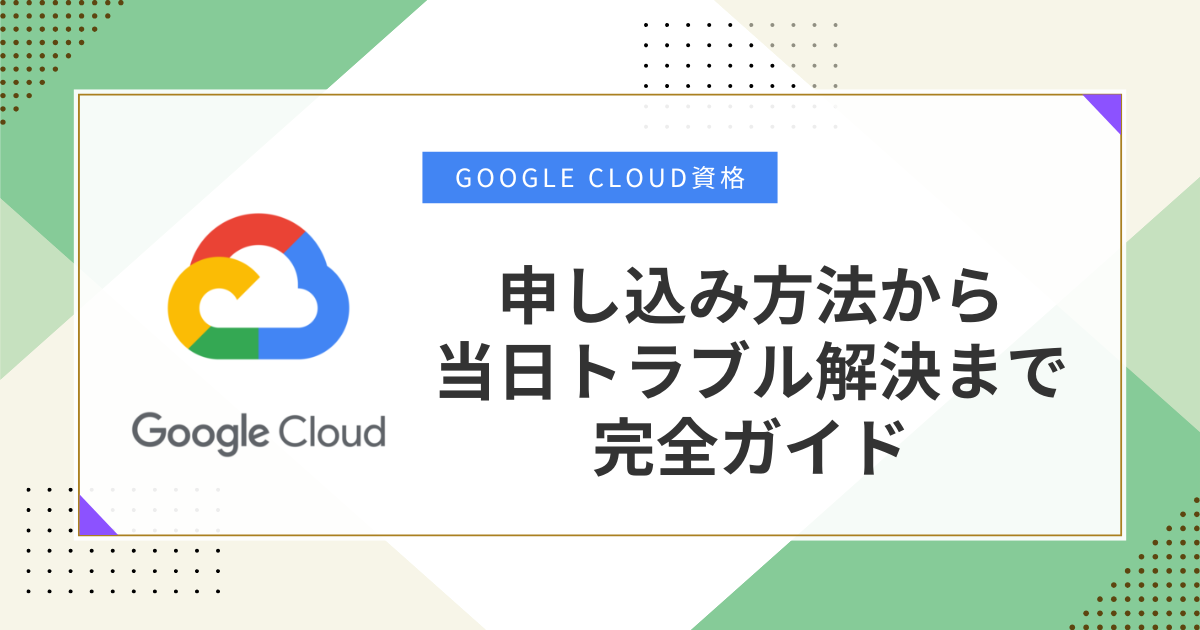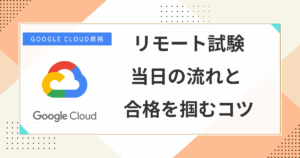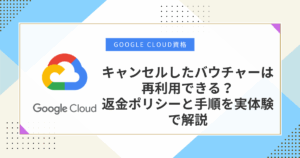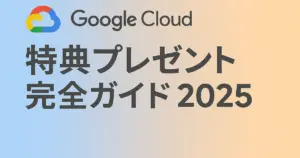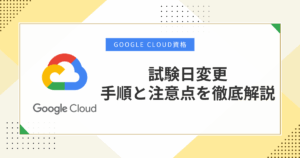はじめに
Google Cloud認定資格は、スキルアップやキャリアチェンジを目指すエンジニアにとって魅力的な目標です。
しかし、いざ申し込もうとすると、いろいろ疑問が生じるかもしれません。
- どうやって申し込むの?
- 本人確認書類は何を使えば良い?
- オンライン試験では、部屋のどこまで見られるのだろう?
- 当日、もしソフトウェアが動作しなかったらどうしよう?
公式の情報だけでは分かりにくい点や、実際に試してみて初めて気づく戸惑うポイントも存在します。
私自身も、同様の経験がありました。
そこでこの記事では、Google Cloud認定資格のオンライン試験申し込みについて、基本的な手順を紹介するとともに、私自身が実際に経験した「困りごと」とその解決策を中心に、皆さんが不安に感じるであろうポイントを詳しく解説していきます。
この記事を通じて、申し込みから試験当日までの不安が解消され、自信を持って試験に臨めるようになることを願っています。
少し長くなってしまったので、気になるところに目次から飛んでいただくと読みやすいと思います。
Google Cloud認定資格申し込みの基本的な流れ(画面キャプチャ付き解説)
まずは、基本的な申し込み方法を4ステップで説明します。
ここでは主要な流れを解説しますが、UIなどは変更される可能性もあるため、最新情報はGoogle Cloud認定資格ヘルプの情報も併せてご確認ください。
受験者向けポータルのアカウントの作成
試験の申し込みは「Google Cloud 認定資格の受験者向けポータル」で行います。
初めて利用する方はアカウント作成が必要です。
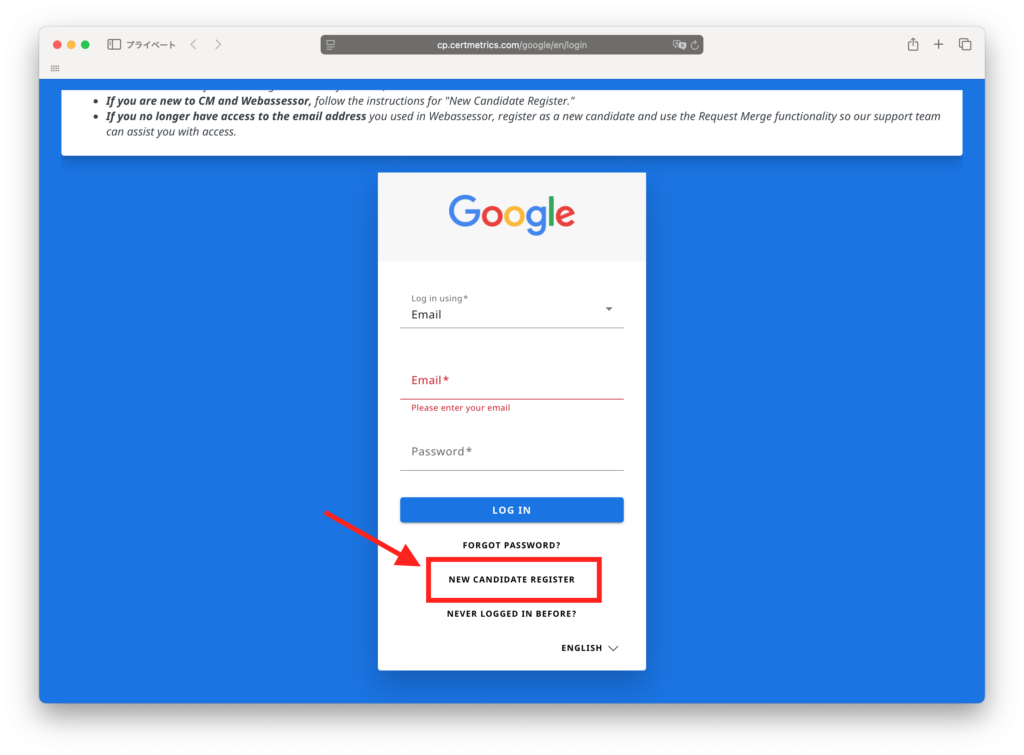
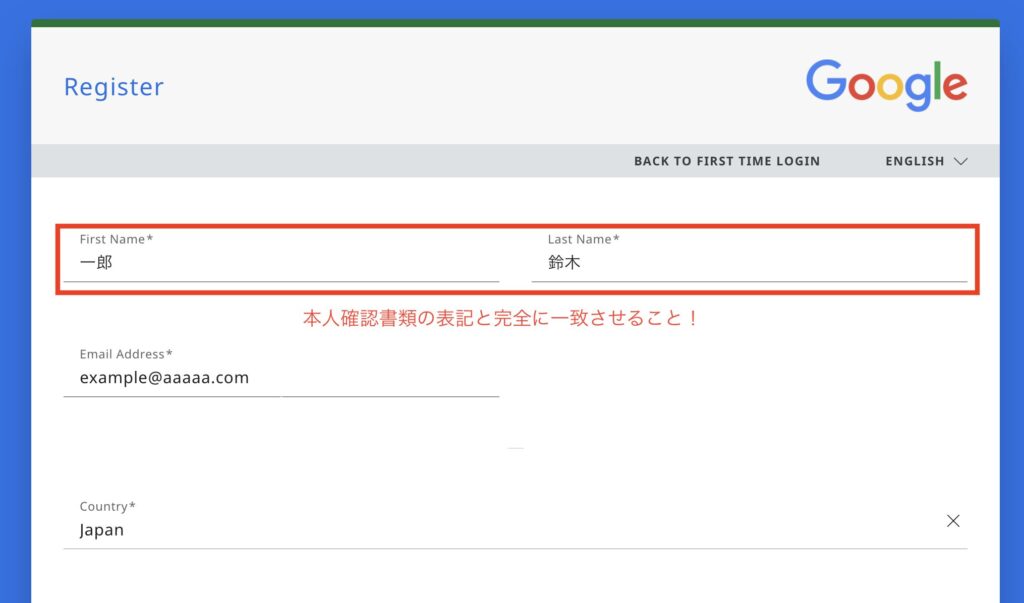
- 氏名、メールアドレスなどの必要情報を入力します。
- 【重要】 登録する氏名は、試験当日に提示する本人確認書類の表記と完全に一致させてください。
- 日本の運転免許証を提示する予定なら日本語で
- パスポートを提示する予定なら英語で
アカウント作成後にメールが来るので、メール内のリンクにアクセスして各種情報を入力してください。
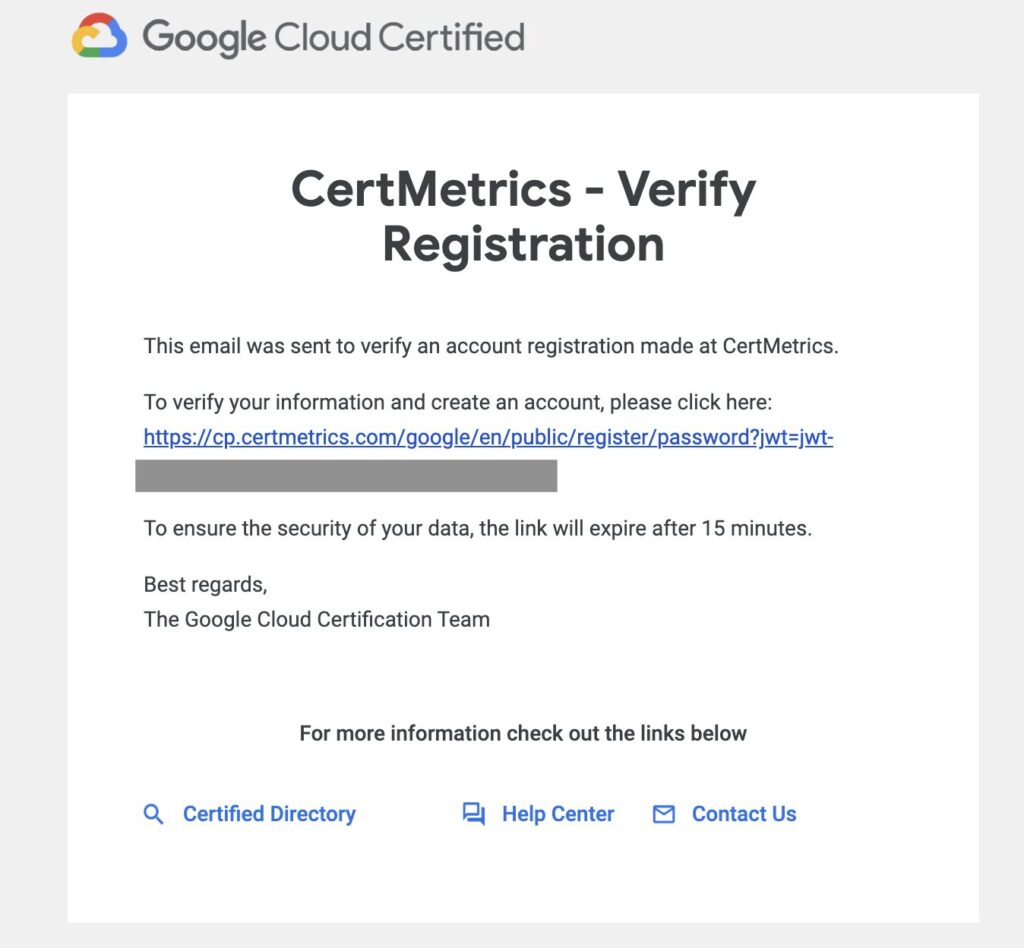
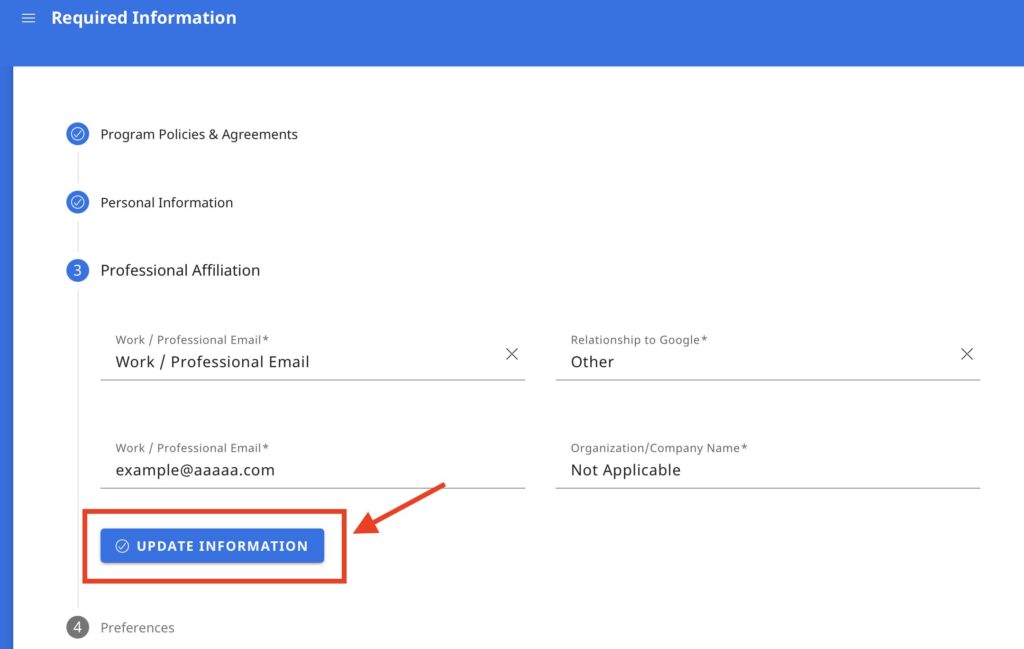
受験する試験の選択
Google Cloud 認定資格の受験者向けポータルにログインしたら、受験したい試験を選びます。
以下はProfessional Cloud Security Engineer (Japanese)の例です。
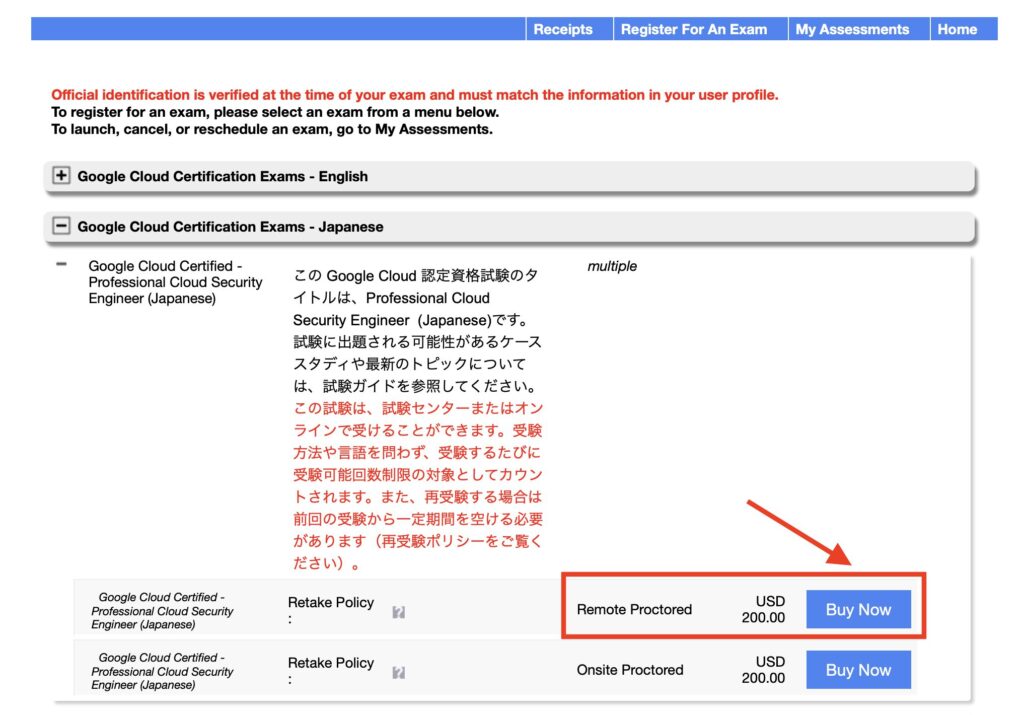
- 自宅でのリモート試験を希望する場合、「Remote Proctored」の方を選択してください。
試験日程の予約
次に、受験する日時を予約します。
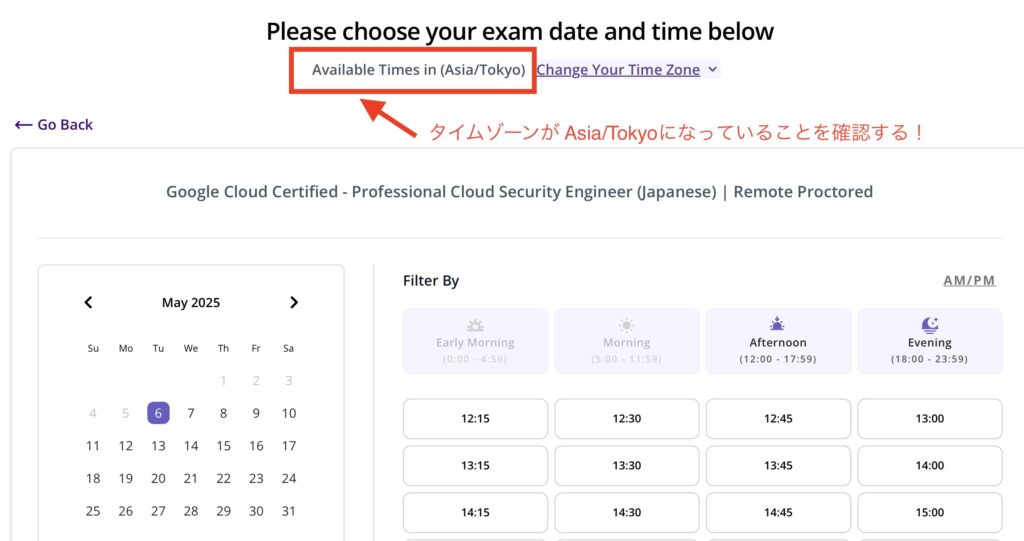
- 表示されるカレンダーから、都合の良い日時を選択します。
- タイムゾーンが正しく設定されているか確認しましょう。(通常は自動で設定されます)
- 内容を確認し、予約を確定します。
- タイムゾーンがAsia/Tokyoになっていれば、表示されている時刻は日本時間です。
支払い設定
最後に、支払いを行います。
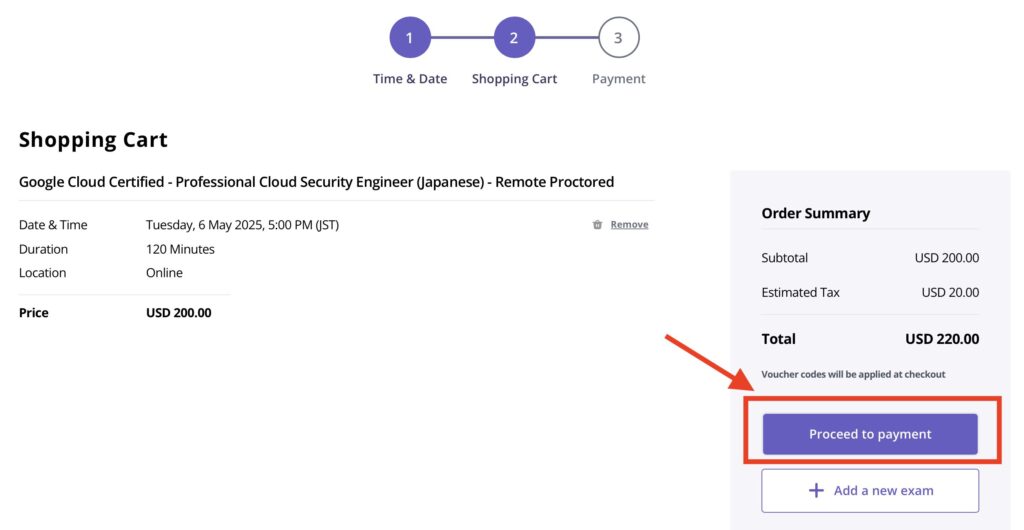
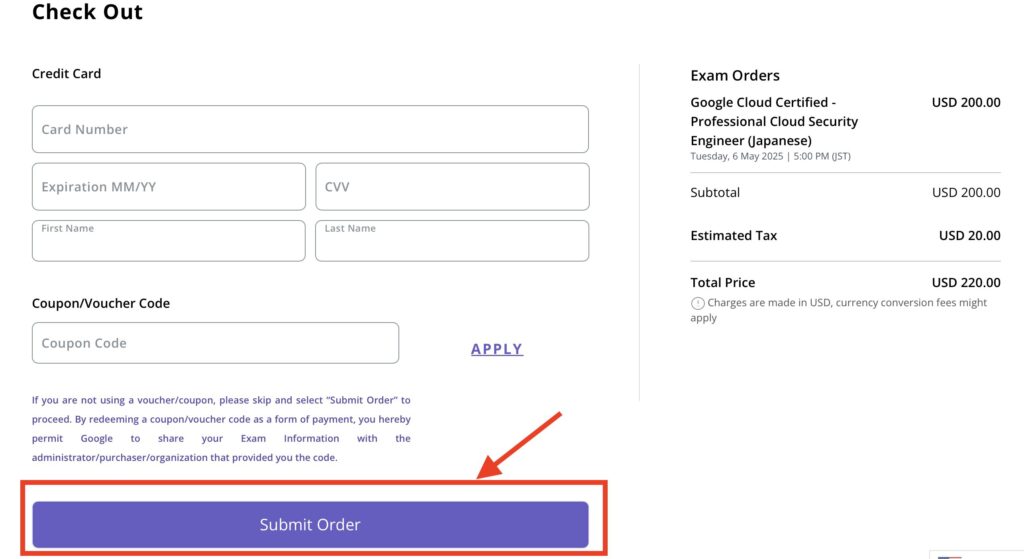
- 表示される試験料金を確認します。
- クレジットカード情報などを入力し、支払い手続きを完了します。
予約が完了すると、登録したメールアドレスに確認メールが届きます。内容をしっかり確認しておきましょう。
申し込み&試験当日の「困りごと」徹底解説(実体験ベース)
基本的な手順は上記の通りですが、ここからは、私が実際に経験した「これはどうすればいいのだろう?」という具体的な疑問点と、その解決策を詳しく解説します。
困りごと①:本人確認書類は何を使えば良い?
- オンライン試験では、本人確認書類は何が必要なのだろうか?
- 日本の運転免許証しか持っていないが、使えるのだろうか?
- パスポートを持っているが、期限が切れてしまっている…
- 書類の名前が英語表記でないと受け付けてもらえないのだろうか?
これらは、よくある懸念かと思います。私も最初は不安を感じました。結論からお伝えすると、
日本の運転免許証で大丈夫です。(アカウント登録時の表記と一致している必要あり)
ただし、何回か試験官に「別のIDを見せてくれ」と言われたのでマイナンバーカードも提示したことがあります。
最新のIDポリシーについては、念のため公式サイトで確認しておくことをお勧めします。
私の体験談:
- 私は日本の運転免許証を使用して、問題なくオンライン試験を受験できました。
- 期限切れのパスポートを所持していましたが、Kryterion (Webassessor) のヘルプページに以下の記載があったので使用しませんでした。
- 期限切れの身分証明書は受け付けられません
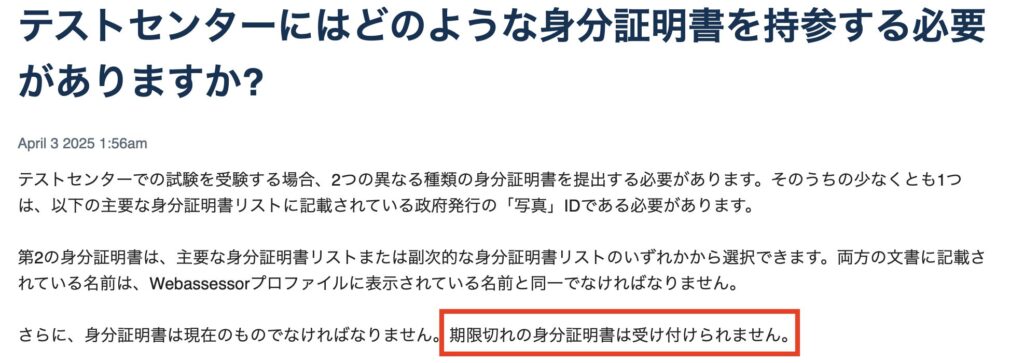
解決策 / アドバイス:
- 最も重要なのはアカウント登録時の表記と一致してることです。
- 顔写真付きの公的な身分証明書が求められます。マイナンバーカードも使用可能でした。
困りごと②:英語の試験だけど、日本の運転免許証で本当に大丈夫?
これも心配になる点かもしれません。
- 英語の試験だけど、日本の運転免許証で大丈夫?
結論としては、
日本の運転免許証で大丈夫です。(アカウント登録時の表記と一致している必要あり)
私の体験談:
- 私自身、英語しか選択できない試験を受験しましたが、本人確認で提示したのは日本の運転免許証です。
- 試験官から特に何かを言われることもなく、確認はスムーズに完了しました。
解決策 / アドバイス:
- 試験問題の言語と、本人確認書類に記載されている言語は、基本的に関連ありません。
- 有効な身分証明書であれば、日本語表記のものでも問題なく受け付けてもらえますので、ご安心ください。
困りごと③:試験を受けるときの机周り、どこまで片付ける?
- 机に設置しているディスプレイは片付けないといけない?
- 部屋のハンガーラックにかけている洋服はそのままで良い?
これもオンライン試験特有の悩みです。物理的に移動できないものがあると対応に困りますよね。
結論としては、
電子機器については物理的に覆い隠せばOK
私の体験談:
- 試験前の環境チェックで、試験官にカメラで部屋を映すように指示された際、ディスプレイには以下の対応を行いました。
- 自宅にあった大きな布(カーテンやブランケット)で、全てのディスプレイを完全に覆い隠しました。
- この状態で試験官のチェックを受けたところ、特に何も指摘されることなく承認されました。
- ハンガーラックの洋服はそのままで大丈夫でした。
解決策 / アドバイス:
- PC以外のモニターなど、物理的な撤去が難しいものは、私の例のように「物理的に完全に覆い隠す」という方法が有効です。視界に入らないように布などで隠すことがポイントです。
- 最終的には試験官の判断となりますが、疑念を持たれないように最大限配慮しておくことが大切です。
- オンライン試験の事前チェックの準備方法にテスト環境のサンプルがあったので参考にしてください。
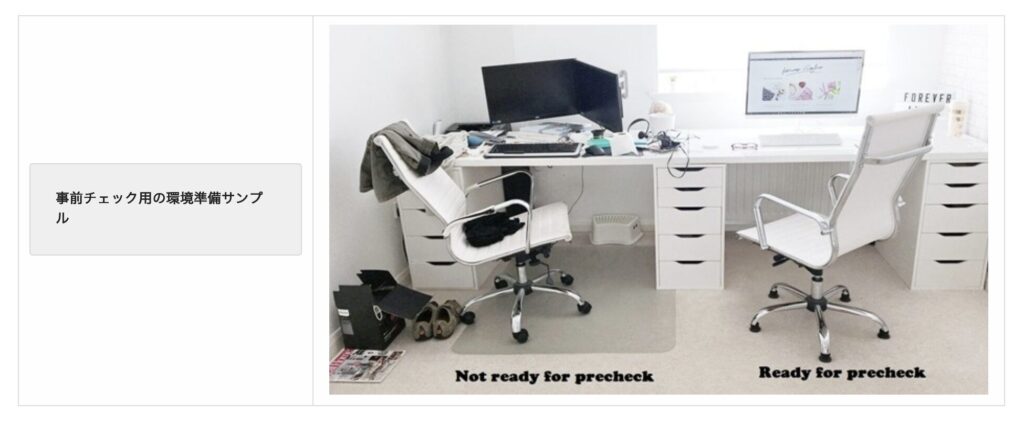
困りごと④:試験当日、LockDown Browserが起動しない
- 試験開始時間なのに、専用ブラウザ(LockDown Browser)が動作しない。どうすれば良い?
- 試験当日にトラブルがあったらどうすれば良い?
これは本当に焦る状況ですよね。
私も実際に経験しましたが、対処法はあります。
Kryterion (Webassessor)のライブチャットに連絡しましょう
ライブチャットはKryterionの公式ページの右下にあります。
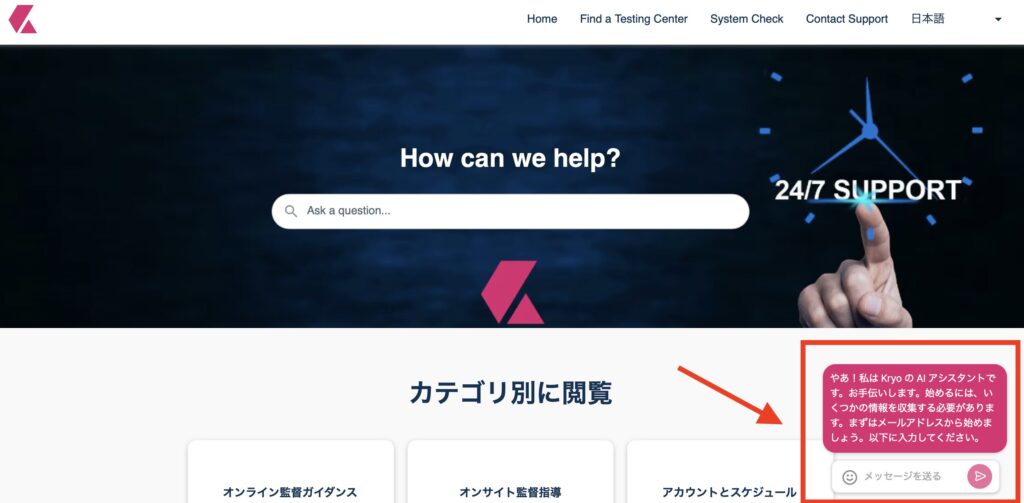
私の体験談:
- 試験開始時間になってもLockDown Browserが応答せず、試験を始められない事態に見舞われてかなり焦りました。
- まずは落ち着いてKryterion (Webassessor)のライブチャットに連絡しました。
- チャットで「LockDown Browserが起動しない」という状況を伝えたところ、対応策を教えてもらい、試験開始時間を遅らせてもらえました。
解決策 / アドバイス:
- ブラウザを変更することで無事にLockDown Browserが起動しました。
- 別の試験ではLockDown Browser自体を最新版にバージョンアップすることで起動しました。
- 万が一、当日に起動しないトラブルが発生した場合でも、決して焦らないでください。
- ライブチャットで連絡することで試験開始時間を遅らせてもらえます。
- トラブルは起こり得るものと想定し、時間に余裕をもって試験に臨むことが大切です。
困りごと⑤:英語が苦手でも試験官とのやり取りは大丈夫?
- 英語に自信がないけど試験官とのやりとりは大丈夫かな・・・?
英語でのコミュニケーションに苦手意識があると、不安を感じるかもしれません。
大丈夫です。日本語でチャットすることができます。
私の体験談:
- 試験開始前のチェックインプロセス(本人確認書類の提示、カメラでの部屋の確認など)では、チャットを通して試験官から英語で指示や質問がありました。(最初から日本語の場合もあります)
- そのような時はチャットで「日本語でお願いします」と日本語で伝えたください。
- すると、試験官は日本語でチャットをしてくれるようになります。
解決策 / アドバイス:
- もし英語でのやり取りに不安を感じる場合は、遠慮なく「日本語でお願いします」と伝えてみてください。
- 重要なのは、落ち着いて対応することです。過度に心配する必要はありません。
試験当日に向けて準備しておくと良いこと
最後に、オンライン試験をスムーズに乗り切るために、事前に準備しておくと良い点をまとめます。
- 事前チェックは念入りに
- 試験数日前には、必ずWebassessorのサイトからシステムテストを実施する。
- LockDown Browserが最新バージョンになっているか確認し、必要ならアップデートする。
- 環境を整える
- 試験を受ける部屋を決め、机の上や周りを整理整頓しておく。
- 外部モニターなどは、事前に隠す準備をしておく。
- 持ち物を確認
- 本人確認書類をすぐに提示できる場所に準備しておく。
- 心構え
- 「もしトラブルが発生しても、落ち着いてサポートに連絡すれば大丈夫」という気持ちでいること。
- 時間に余裕をもって準備を開始すること。
まとめ
今回は、Google Cloud認定資格のオンライン試験申し込みについて、基本的な手順と、特に皆さんが不安に感じやすい「困りごと」とその解決策を、私の実体験を交えて解説しました。
重要なポイントを再度確認します。
- 本人確認書類: 日本の運転免許証(有効期限内)で対応可能。期限切れには注意が必要です。
- 試験環境: 机の上は整理整頓を。隠せるものは布などで物理的に隠しましょう。
- LockDown Browser: 事前テストと最新版への更新が重要。トラブル時は落ち着いてサポートへ連絡を。
- 英語対応: 苦手な場合は正直に「日本語で」と依頼すれば問題ありません。
オンライン試験は、移動の手間がなく自宅などで受験できる非常に便利な方法です。この記事で紹介した準備や心構えをしておけば、きっとスムーズに受験できるはずです。
私の経験が、これからGoogle Cloud認定資格に挑戦するあなたの不安を少しでも軽減し、合格への一助となれば幸いです。